La maggior parte degli utenti di MediaGet avrà paura perché le loro esperienze di navigazione sarebbero danneggiate da reindirizzamenti ripetuti, risultati falsi dei motori di ricerca e pubblicità pop-up. Ecco perché altri vogliono disinstallare MediaGet su Mac per evitare tali problemi.
Sei stato influenzato da MediaGet? Questo articolo contiene istruzioni su come rimuovere e disinstallare completamente MediaGet. Se hai bisogno di assistenza per rimuovere un'applicazione potenzialmente indesiderata (PUA), leggi questo articolo completamente perché ci sino modi consigliati di disinstallazione dell'app per voi.
Contents: Parte 1. Come disinstallare automaticamente MediaGet su Mac? Parte 2. Come posso disinstallare manualmente MediaGet su Mac?Parte 3. Che cos'è MediaGet?Parte 4. Conclusione
Parte 1. Come disinstallare automaticamente MediaGet su Mac?
In questa parte, sarebbe l'ideale ottenere un dispositivo di rimozione macOS per rimuovere MediaGet dal Mac in modo sicuro e completo. Analizza e ricerca l'app così rapidamente, che disinstalla MediaGet ordinatamente in così poco tempo, insieme ai suoi resti.
iMyMac PowerMyMac è un eccellente strumento di pulizia per qualsiasi software indesiderato su macOS e Mac OS X. Ha una funzione "App Uninstaller", che può rimuovere automaticamente e completamente il software dai tuoi computer.
Segui i passaggi seguenti per sapere come utilizzare PowerMyMac per disinstallare Mediaget su Mac semplicemente:
- Dopo aver avviato PowerMyMac, vai alla home page e scegli Disinstallazione dal menu.
- Per eseguire una ricerca che verificherà tutte le applicazioni del tuo sistema, vai al menu e scegli SCANSIONA.
- Scegli Mediaget.app o qualsiasi altra app che non desideri utilizzare in futuro, quindi conferma la tua scelta.
- Clicca "PULISCI" per sbarazzarsi di tutto, compresi i file ad esso associati.

(Inoltre, LimeWire o FrostWire può essere disinstallato da questo strumento di pulizia.)
Parte 2. Come posso disinstallare manualmente MediaGet su Mac?
Per disinstallare manualmente MediaGet su Mac, puoi farlo in 2 modi diversi:
#1 Rimuovi Mediaget dal Mac spostandolo nel Cestino
Passaggio 1. Prima di rimuovere MediaGet, chiudilo.
Tutti gli utenti devono uscire dall'app prima che possa essere rimossa completamente. Prova diversi modi per uscire da MediaGet.
- Esci dall'app dalla Dock Bar facendo clic con il pulsante destro del mouse su MediaGet icona nel Dock e selezionando smettere;
- O usare Comando+Q facendo clic sulla configurazione dell'app nell'angolo in alto a sinistra e selezionando smettere MediaGet (Comando+Q).
- O colpisci Cmd + Opt + Esc per aprire la finestra di uscita forzata, quindi scegli MediaGet e premi il tasto Uscita forzata opzione all'interno della finestra.
- Apri Activity Monitor nel Dock >> Scegli i processi collegati a MediaGet dalla scheda Rete >> Seleziona Esci da Processo Per finalizzare l'operazione, premi il tasto smettere nella finestra a comparsa.
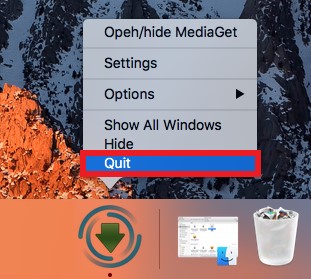
Passaggio 2. Trascinalo semplicemente dalla cartella Applicazioni.
È possibile che la maggior parte di voi abbia familiarità con il metodo Drag-and-Drop per rimuovere le applicazioni non necessarie. Questo metodo richiede agli utenti di individuare e trascinare l'app dalla cartella dell'applicazione verso il Cestino sul Dock.
Fatto ciò, il simbolo dell'app verrà rimosso dalla cartella dell'applicazione. Tuttavia, questo metodo può rimuovere solo il logo dell'app; dovrai eseguire ulteriori passaggi per disinstallare completamente MediaGet su Mac.
- Scegli semplicemente Finder dal Dock >> Seleziona Applicazioni dal menu a sinistra >> Individua l'icona di MediaGet e spostala nel Cestino. In alternativa, puoi fare clic con il pulsante destro del mouse sull'icona e selezionare "Sposta nel Cestino" dal menu contestuale.
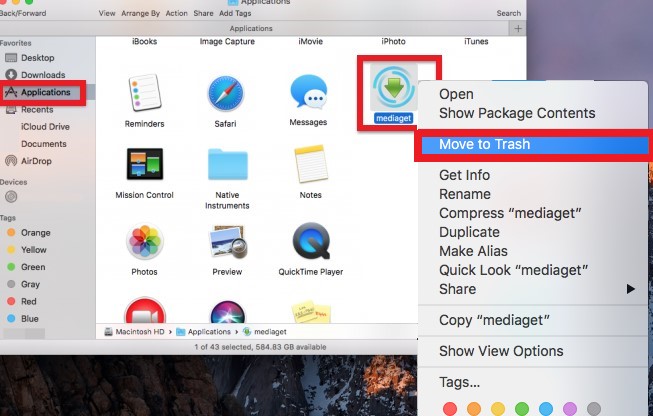
Passaggio 3. Rimuovi i file che si trovano nella cartella Libreria.
- Avvia il Finder. Procedi alla barra dei menu, scegli "Vai alla cartella..." dal "Go", quindi accedi alla cartella in cui vuoi andare.
- Poi si prosegue sul sentiero:
~/Library. All'interno di MediaGet, cerca tutti i dati e i file che includono il nome del software o il nome del creatore. - Quando è stato mostrato, usa il tasto destro del mouse per rimuoverlo.
- Assicurati di cercare accuratamente in queste directory eventuali segni di MediaGet se desideri disinstallare completamente Mediaget su Mac:
~/Library/Caches,~/Library/Application Support,~/Library/LaunchDaemons,~/Library/StartupItems,~/Library/Logs,~/Library/Preferences,~/Library/LaunchAgents,~/Library/PreferencePanes.
Svuota il Cestino per assicurarti che tutto sia stato eliminato.
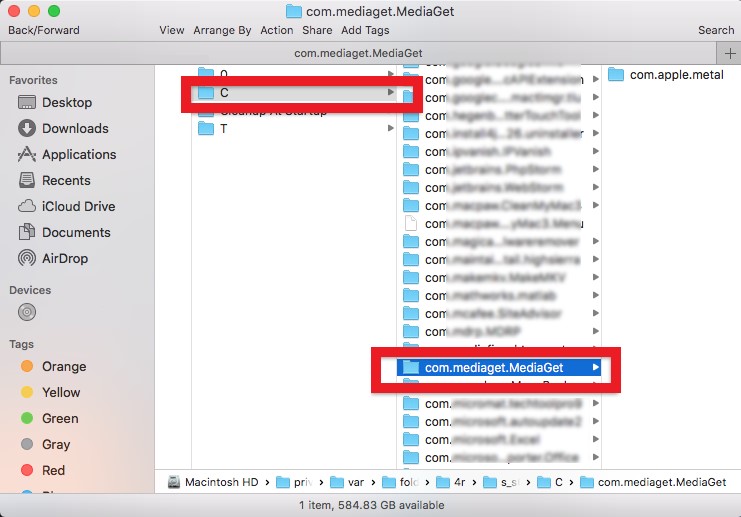
#2 Disinstalla manualmente Mediaget su Mac utilizzando Terminale
Gli utenti possono disinstallare Mediaget su Mac immettendo determinati comandi nella riga di comando.
- Se desiderano eliminare il pacchetto, possono semplicemente digitare:
apt-get uninstall sudo Mediaget
- Se desideri rimuovere Mediaget e tutte le sue dipendenze, prova a digitare:
apt-get remove –auto-remove sudo Mediaget
libc6, Mediaget dev, GCC-5, libgcc1 e gc++-5 sono alcune delle dipendenze di Mediaget per le persone che non capirebbero.
- Se un utente desidera eliminare i dati e i file di configurazione di Mediaget, deve utilizzare il prompt dei comandi e digitare il codice:
apt-get purge sudo Mediaget
- Spetta all'utente scegliere se si desidera eliminare i suoi dati o cancellare i file di configurazione o i file di dati, nonché le loro dipendenze, nel qual caso è molto probabile che questo codice funzioni:
sudo apt-get remove Mediaget -purge
Parte 3. Che cos'è MediaGet?
MediaGet è promossa come un'applicazione che consente agli utenti di ottenere torrent di film, audio e altro materiale sul computer. Alcune persone vogliono ancora disinstallare Mediaget su Mac anche se questa applicazione sembra essere uno strumento prezioso perché potrebbe essere invadente e monitorare il tuo comportamento web o eseguire altri atti indesiderati.
Altri segni comuni associati all'infezione da malware MediaGet riguardano:
- Tenere traccia delle tue attività online
- Windows lo avvia automaticamente.
- Installa un servizio Windows in background.
- Varie applicazioni adware possono essere scaricate senza il permesso dell'utente.
- I siti Web che stai navigando sono pieni di annunci di marketing.
- I collegamenti ipertestuali vengono creati dal contenuto casuale della pagina web.
- Senza la tua consapevolezza, si collega a diversi siti web.
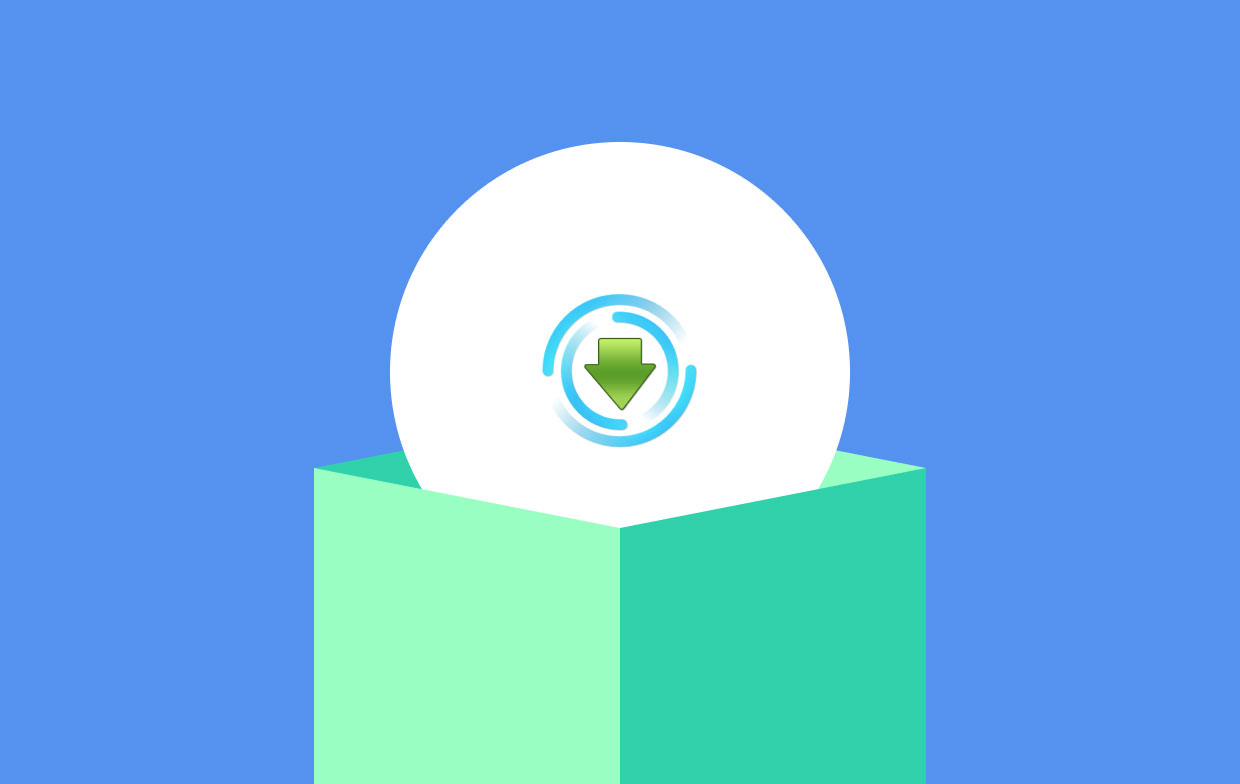
Tuttavia, il rischio maggiore di tale attività è un'infestazione da malware. Inoltre, i produttori di MediaGet non esaminano gli URL a cui il loro programma potrebbe inviare gli utenti e non si assumono alcuna responsabilità per essi.
Di conseguenza, alla persona è legalmente impedito di chiedere un risarcimento per dati danneggiati o preoccupazioni simili. Inoltre, la barra degli strumenti di MediaGet può raccogliere i seguenti dati sui propri utenti: Geolocalizzazione; Siti visitati; Collegamenti cliccati; Indirizzo IP; Dati tecnici; Cerca dati, ecc.
Se stai riscontrando un problema con l'app e hai riscontrato i segni presentati, potresti voler disinstallare MediaGet.
Parte 4. Conclusione
Per una comprensione più profonda di come disinstallare MediaGet su Mac, devi prima leggere l'intero articolo. Quindi, puoi decidere in che modo vorresti che fosse fatto. Ad ogni modo, lo strumento di rimozione di PowerMyMac ti aiuterà a rimuovere completamente tutto, compresi tutti i resti.



